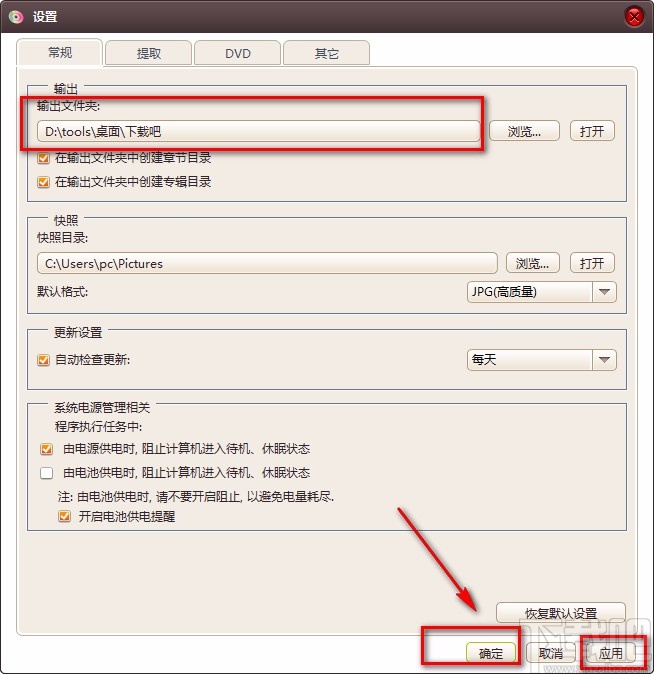更新时间:2024-12-18 03:22 来源:友窝下载 作者:友窝下载
4Media DVD Audio Ripper是一款非常好用的视频刻录以及格式转换软件,这款软件支持将DVD视频转换为多种其他格式,并且操作起来也很简单。我们在使用这款软件的过程中,为了能够找到自己处理后的视频文件,就会在软件中设置保存位置。如果每次处理视频的时候都设置保存位置,就会非常麻烦,并且还会影响视频转换的效率,因此我们可以在软件中提前设置好视频的保存位置。那么接下来小编就给大家详细介绍一下4Media DVD Audio Ripper设置默认保存位置的具体操作方法,有需要的朋友可以看一看。
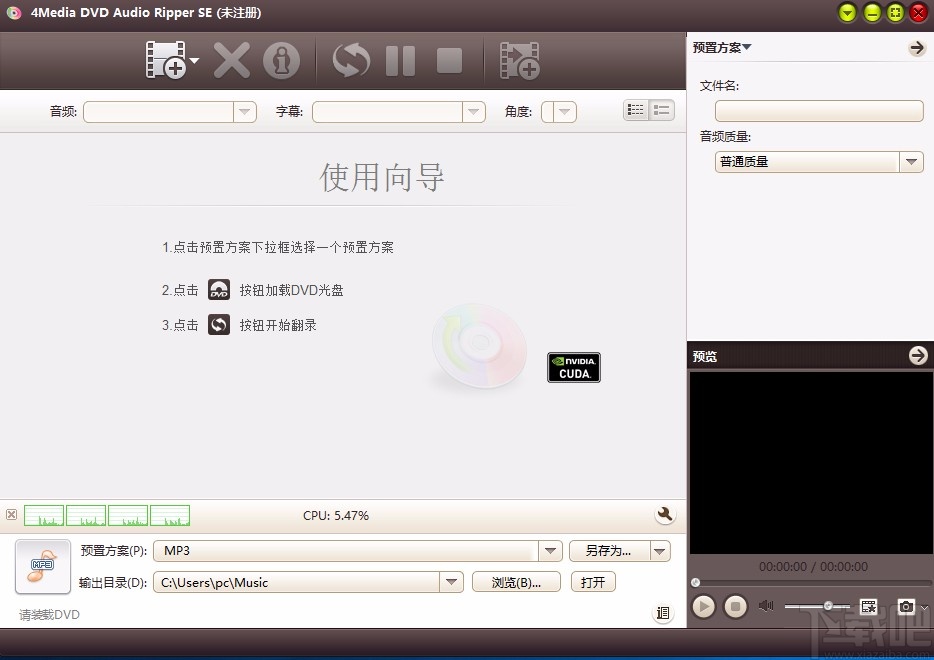
1.首先打开软件进入到主界面,我们在界面右上角找到下图所示的下拉按钮,点击该按钮即可。
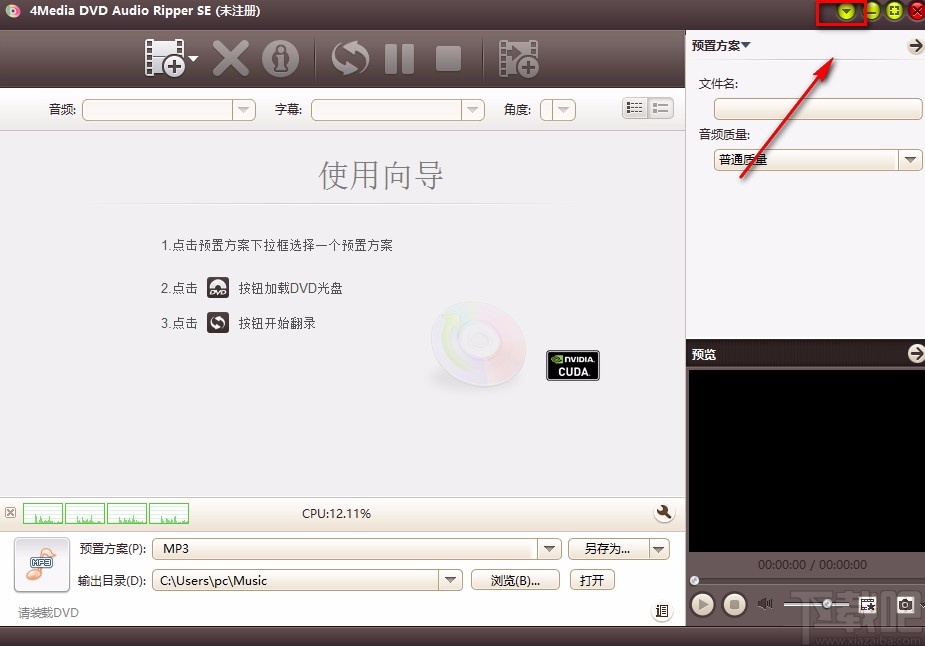
2.接着在下拉按钮下方会出现一个下拉框,我们在下拉框中找到“工具”选项,点击这个选项就可以了。
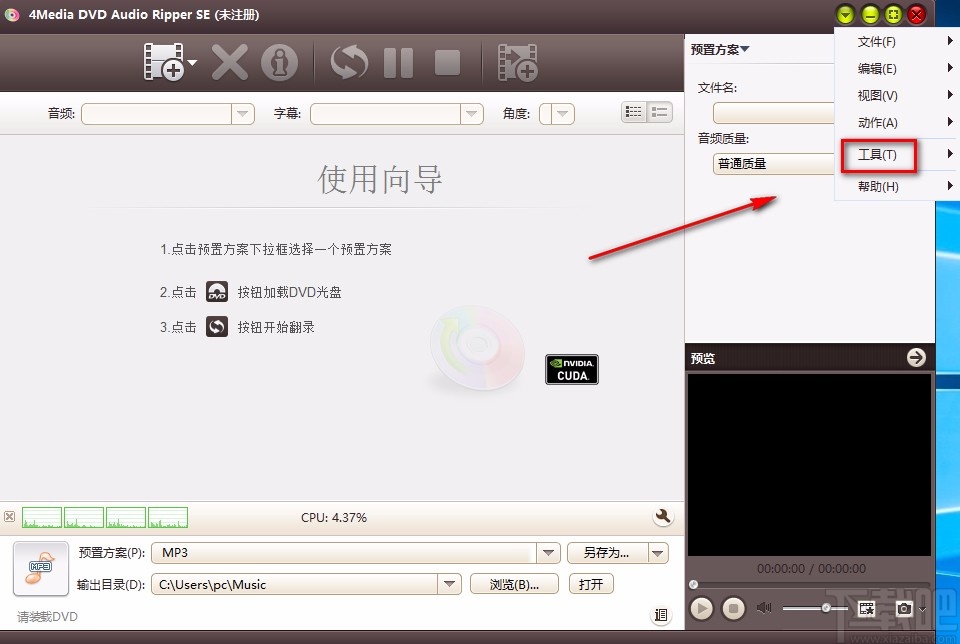
3.然后在“工具”选项旁边会出现一个子下拉框,我们在子下拉框中找到“设置”选项并点击,即可打开设置窗口。
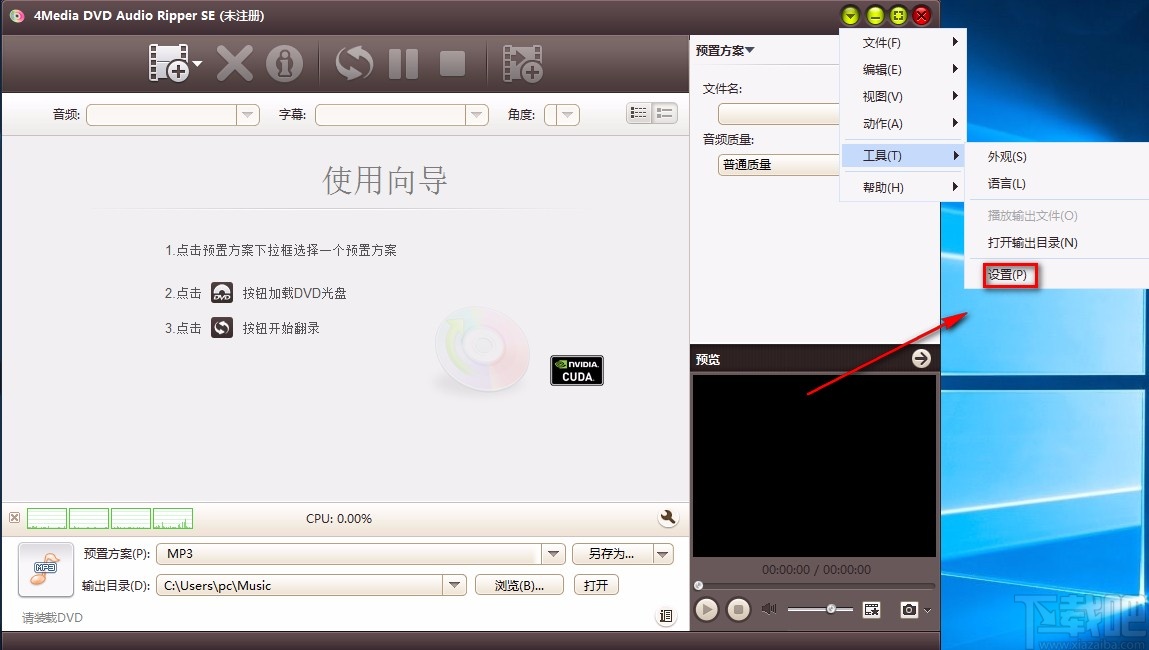
4.接下来在设置窗口中,我们在窗口上方找到“输出文件夹”选项,点击该选项后面的“浏览”按钮就可以了。
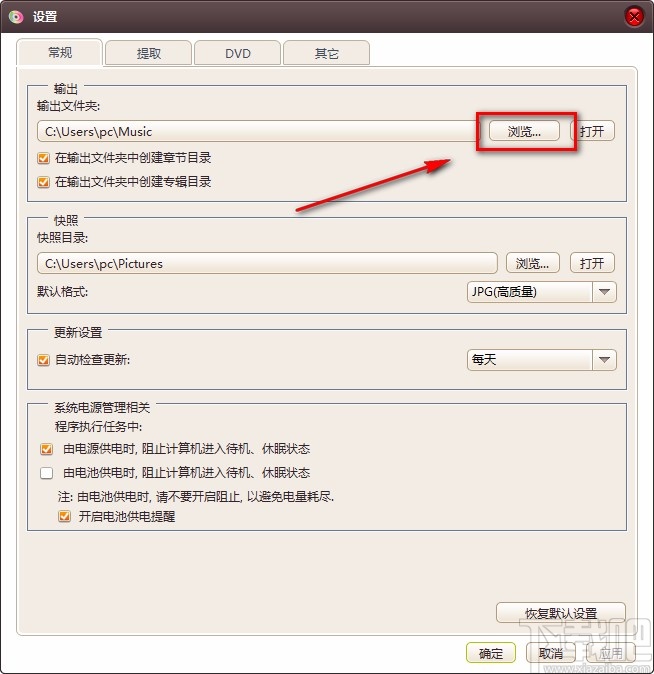
5.随后界面上就会出现一个浏览文件夹窗口,我们在窗口中选中文件的保存位置,再点击窗口底部的“确定”按钮就可以了。
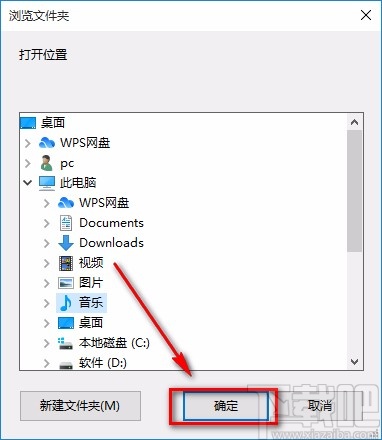
6.完成以上所有步骤后,我们返回到设置窗口,这时候就会看到“输出文件夹”选项下方的文本框中显示的就是刚刚设置的保存位置;最后依次点击窗口右下角的“应用”和“确定”按钮,即可成功设置好视频的默认保存位置。